声卡是什么,图文详解怎么查看自己电脑的声卡
- 2018-07-11 10:12:00 分类:win10
我们在使用电脑的过程中,有时候会遇到声卡驱动出现问题,这时候我们就要进行更新,而更新之前我们需要查看电脑的声卡型号。那么,要如何查看电脑的声卡型号呢?下面,小编给大家介绍查看自己电脑的声卡的步骤了。
刚买来的电脑总要对其有充分的了解吧,我们平时使用的电脑离不开显卡和声卡,那么自己电脑的显卡声卡怎么样呢?很多朋友并不是很清楚,下面,小编给大家带来了查看自己电脑的声卡的图文了。
怎么查看自己电脑的声卡
在桌面上找到我的电脑,然后右击我的电脑,然后找到管理命令。
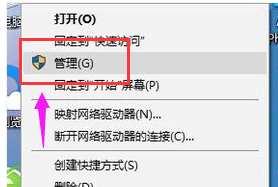
查看声卡示例1
然后在系统工具里找到设备管理器。
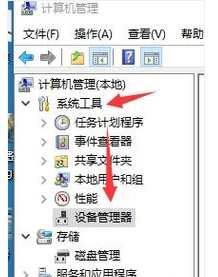
电脑声卡示例2
点击设备管理器之后,右侧会出现很多功能选项,找到声音、视频和游戏控制器,
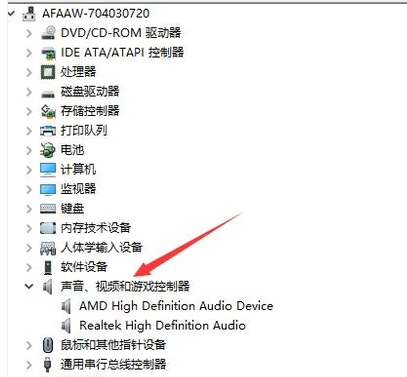
电脑声卡示例3
在其下属也有两个选项,单击就可以查看到具体声卡信息。
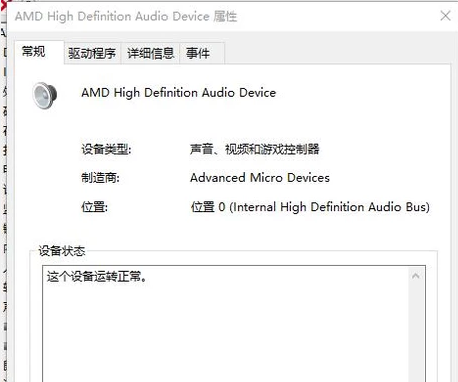
查看声卡示例4
也可以右击电脑桌面最左下角的Windows的开始选项,找到里面的运行。

查看声卡示例5
输入代码“dxdiag”,然后点击确认。
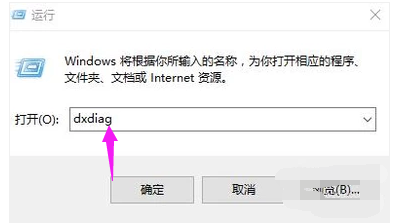
电脑示例6
接下来就跳转到一个诊断工具里,在这里也可以看到声卡的信息。
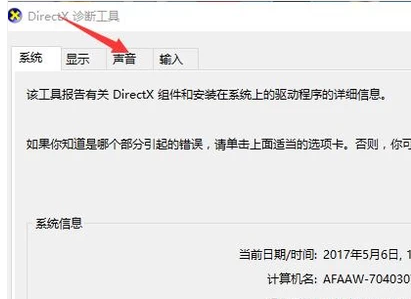
电脑示例7
还可以借助鲁大师来查看声卡信息,下载并安装好鲁大师之后,运行鲁大师的软件。
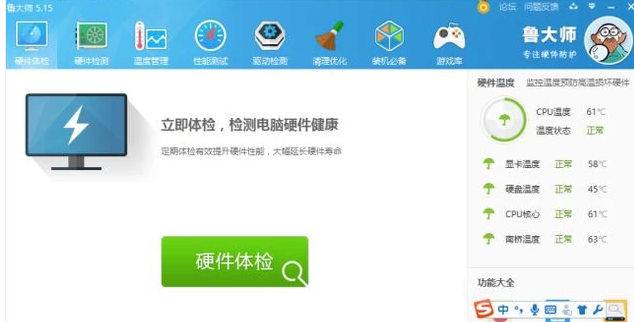
电脑声卡示例8
可以通过硬件体检查看声卡的运行状况,也可以通过硬件检测的其他选项查看声卡的信息。
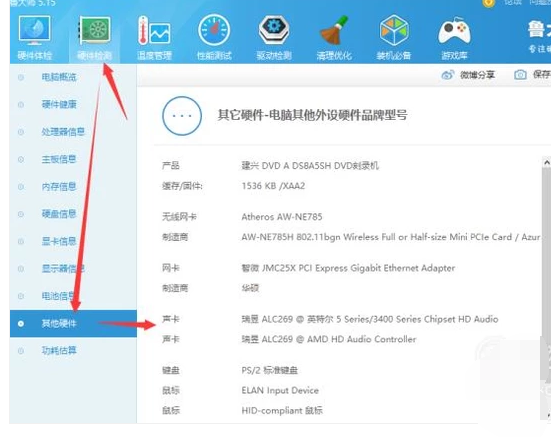
电脑声卡示例9
以上就是查看自己电脑的声卡的技巧。